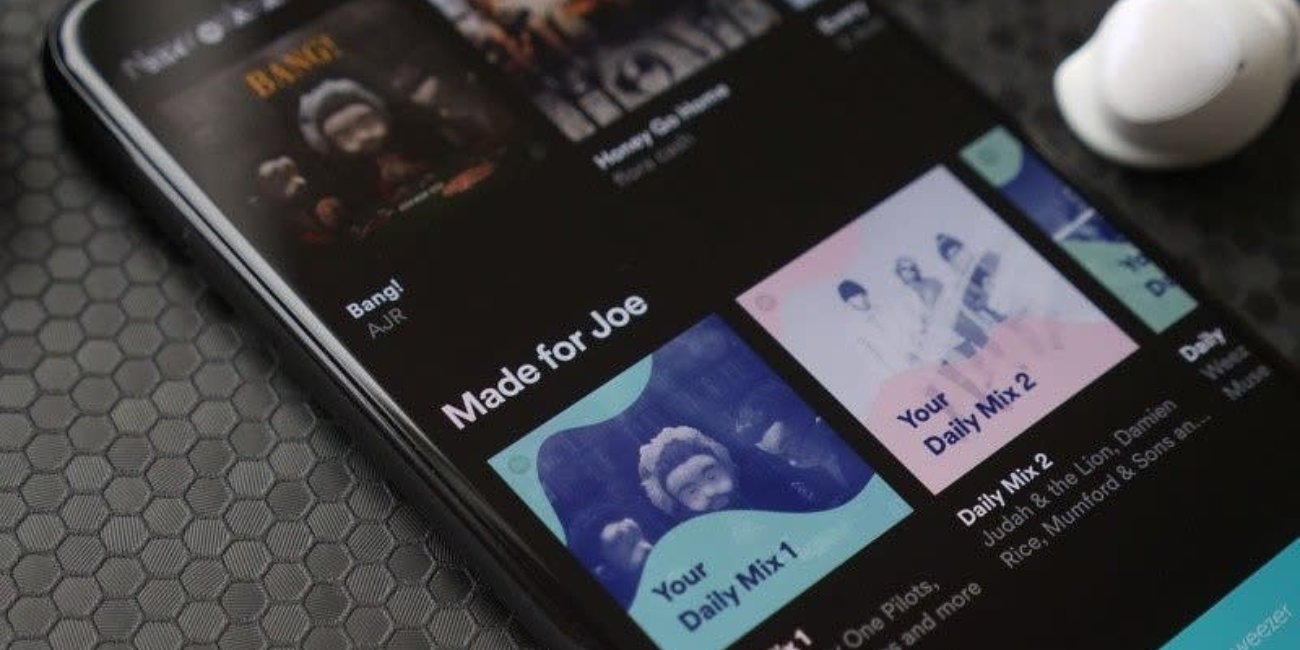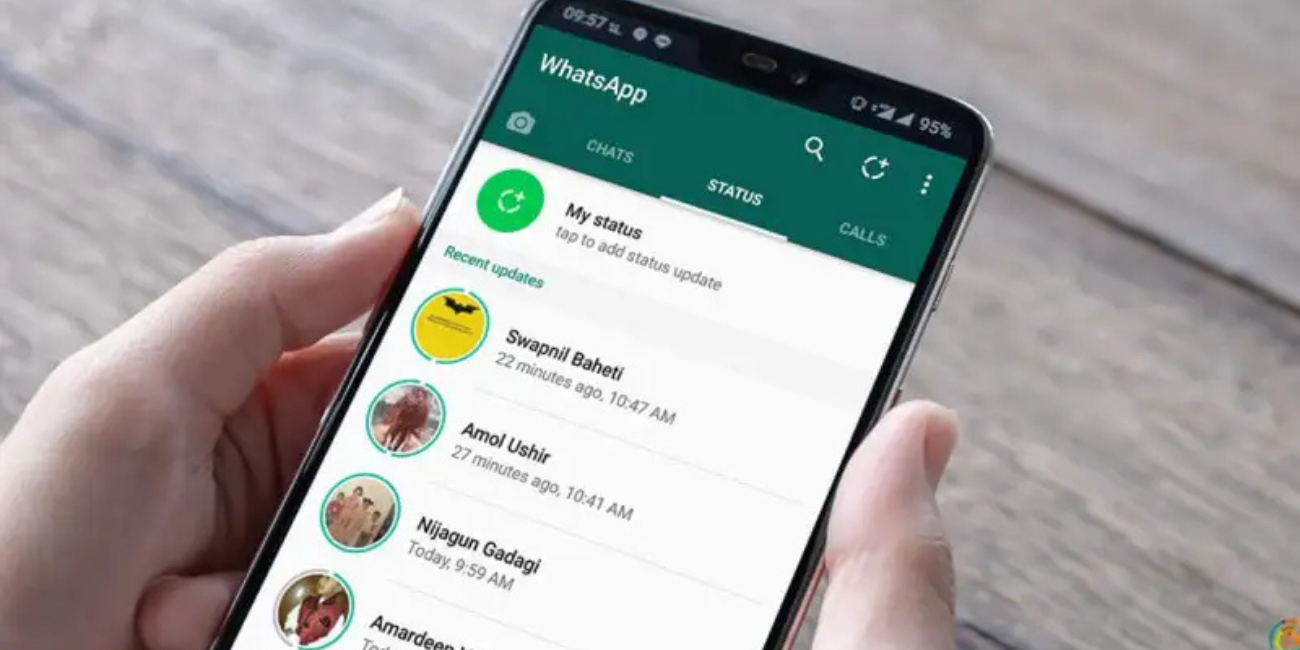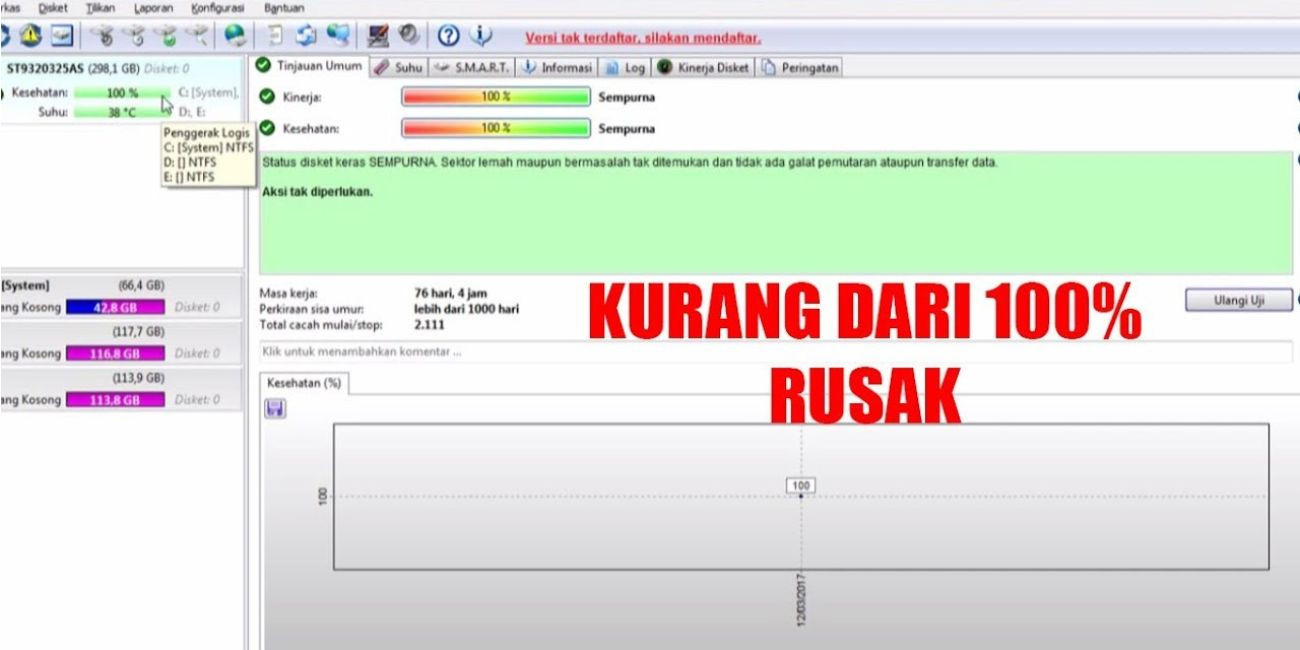
3 Cara Cek Kesehatan Hardisk Mudah dan Bisa Dilakukan Sendiri, Cukup Lakukan Ini!
DB KLIK - Begini cara cek kesehatan hardisk yang mudah dan bisa kamu lakukan sendiri tanpa ke service center. Seperti diketahui, hardisk merupakan salah satu perangkat laptop maupun PC yang berfungsi untuk menyimpan data permanen, baik itu data sistem operasi (OS) ataupun data-data pribadi para penggunanya.
Oleh karena itu, pengguna wajib mengetahui cara cek kesehatan hardisk yang bisa dilakukan secara berkala pada hardisk yang digunakan. Hal itu mengingat peran hardisk yang begitu penting.
Tidak hanya itu, cek kesehatan hardisk juga bertujuan untuk mengetahui kapasitas yang tersisa, kinerja dan kesehatan hardisk yang digunakan.
Lantas bagaimana cara cek kesehatan hardisk yang mudah dan bisa dilakukan sendiri? Selengkapnya simak ulasan artikel ini.
Cara Cek Kesehatan Hardisk
Periksa hardisk menggunakan Windows CHKDSK
Cara pertama yang bisa kamu lakukan untuk cek kesehatan hardisk kamu di laptop ataupun PC khususnya yang menggunakan OS Windows adalah menggunakan tools Windows CHKDSK.
Baca juga : Rekomendasi Hardisk Seagate 1TB Terbaik, Harga Terangkau dan Anti Guncangan
Tools Windows CHKDSK ini bekerja dengan cara menemukan kesalahan sistem atau bad sector pada hardisk yang digunakan pada laptop maupun PC.
Untuk menggunakan tools Windows CHKDSK ini kamu bisa ikuti langkah-langkah berikut:
Klik kanan pada hardisk yang ingin di cek lalu klik Properties.
Pilih menu tools pada tab yang muncul lalu pilih opsi pengecekan yang tersedia pada kotak dialog.
Klik Check atau Check Now untuk melakukan pengecekan dan perbaikan.
Periksa hardisk menggunakan perintah WMIC
Selain itu, cek kesehatan hardisk juga bisa dilakukan menggunakan perintah WMIC. Di mana, WMIC sendiri merupakan command-line interface yang memungkinkan para pengguna laptop untuk menjalankan berbagai tugas administrasi, termasuk dalam mengecek hardisk.
Untuk menggunakan perintah WMIC ini kamu bisa ikuti langkah-langkah berikut:
Tekan Windows +R kemudian ketik “CMD” dan OK untuk membuka Command Prompt Windows.
Ketik WMIC pada kolom yang tersedia lalu Ketik lagi “diskdrive get status” dan enter lagi. Kemudian status hardisk akan ditampilkan pada layar laptop.
Pihak ketiga
Cara selanjutnya yang bisa kamu lakukan untuk memeriksa hardisk dan SSD di laptop atau PC ini kamu bisa menggunakan aplikasi pihak ketiga.
Tools ini biasanya menampilkan informasi yang lebih lengkap tentang status hardisk dan SSD yang digunakan pada laptop ataupun PC.
Menariknya lagi, aplikasi atau tools pihak ketiga ini bisa digunakan untuk memeriksa kondisi hardisk dan SSD dengan berbagai merek.
Untuk menjalankan tugasnya dan mengambil data, aplikasi atau tools ini menggunakan fitur S.M.A.R.T dan memberikan informasi yang lebih mendetail mengenai hardisk dan SSD yang digunakan.
Beberapa aplikasi atau tools yang bisa digunakan untuk memeriksa hardisk dan SSD pada laptop maupun PC ini seperti, Hard Disk Sentinel, HDDScan, CrystalDiskInfo dan masih banyak lagi.
Baca juga : Review Hardisk Eksternal WD 1TB Ultra Type C, Kapasitas Besar dengan Harga Terjangkau
Itulah tadi cara cek kesehatan hardisk yang mudah dan bisa kamu coba di rumah. Selain dengan cara di atas, pastikan kamu menggunakan hardisk dengan kualitas terbaik. Salah satunya adalah hardisk dari DB KLIK. Dengan menggunakan bahan berkualitas terbaik dan fitur unggulan, membuat pemakaian lebih nyaman. Kalian dapat membeli hardisk ini melalui website DB KLIK atau kalian bisa membelinya melalui tautan ini.
Rekomendasi hardisk yang bisa menjadi referensi kamu adalah Seagate Expansion 1TB yang saat ini juga tersedia di DB Klik. Kehadiran hardisk ini tentu menjadi pilihan menarik karena kamu tidak perlu menginstall software tambahan apapun, kamu bisa langsung menggunakan Seagate Expansion 1TB cukup dengan menyambungkan PC atau laptop dengan kabel USB type 3.0. Melalui kabel ini, kamu bisa transfer data dengan kecepatan yang mumpuni.
KESIMPULAN
Ulasan di atas membahas tentang cara cek kesehatan hardisk yang merupakan salah satu perangkat pada laptop maupun PC. Hal itu bertujuan untuk mengetahui kapasitas yang tersisa, kinerja dan kesehatan hardisk yang digunakan. Meski demikian banyak beberapa pengguna tidak mengetahui bagaimana cara cek kesehatan hardisk yang sebenarnya sangat mudah dilakukan. Sehingga mereka tidak pernah mengecek hardisk dan SSD pada laptop ataupun PC mereka. Karena itu, artikel kali ini akan memberikan cara yang bisa dilakukan untuk pemeriksaan kondisi hardisk di laptop ataupun PC dengan mudah.
DB Klik - Toko Komputer Surabaya yang terpercaya di Indonesia. Menjual berbagai macam kebutuhan elektronik yang lengkap seperti laptop, gadget, gaming, lifestyle, dan aksesoris. Belanja kebutuhan elektronik yang lengkap dan hemat langsung melalui Website DB Klik, Dijamin Berkualitas.